- Treperenje zaslona često uzrokuju problematični upravljački programi ili određene aplikacije.
- The grozan zaslon računala može se popraviti ažuriranjem upravljačkih programa.
- Također možete provjeriti Upravitelj zadataka da biste popravili treperenje zaslona ili barem dijagnosticirali problem.
- Utvrdite aplikaciju koja možda uzrokuje ovaj problem i deinstalirajte je.
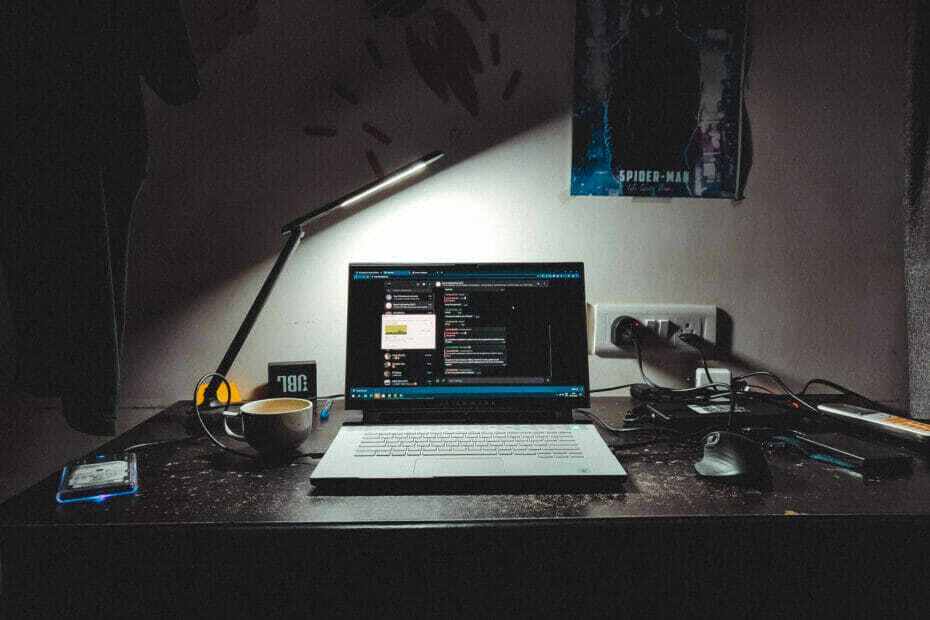
Ovaj softver će popraviti uobičajene računalne pogreške, zaštititi vas od gubitka datoteka, zlonamjernog softvera, kvara hardvera i optimizirati vaše računalo za maksimalne performanse. Riješite probleme s računalom i uklonite viruse sada u 3 jednostavna koraka:
- Preuzmite alat za popravak računala Restoro koji dolazi s patentiranim tehnologijama (patent dostupan ovdje).
- Klik Započni skeniranje kako biste pronašli probleme sa sustavom Windows koji mogu uzrokovati probleme s računalom.
- Klik Popravi sve za rješavanje problema koji utječu na sigurnost i performanse vašeg računala
- Restoro je preuzeo 0 čitatelji ovog mjeseca.
Ako upotrebljavate računalo i iznenada primijetite da element zaslona treperi, postoje rješenja za rješavanje problema.
U sustavu Windows 10 problem obično uzrokuje bilo koja od ove dvije stvari: nekompatibilna aplikacija ili upravljački program zaslona.
Da biste sigurno znali da je problem s treperenjem zaslona uzrokovan aplikacijom ili upravljačkim programom zaslona, morate provjeriti je li vaš Upravitelj zadataka također treperi.
To će odrediti trebate li ažurirati aplikaciju ili uopće ažurirati upravljački program zaslona. Evo četiri isprobana rješenja za rješavanje problema treperenja zaslona.
Zašto zaslon mog prijenosnog računala treperi i što mogu učiniti?
- Provjerite Upravitelj zadataka da biste popravili treperenje zaslona
- Ažurirajte nekompatibilne aplikacije
- Ažurirajte upravljački program zaslona
- Onemogućite Windows Desktop Manager
1. Ažurirajte upravljački program zaslona
1.1Dizanje računala u sigurnom načinu
- Kliknite na Početak dugme.
- Odaberi Postavke - otvorit će se okvir Postavke.
- Klik Ažuriranje i sigurnost.
- Odaberi Oporavak s lijevog okna.
- Ići Napredno pokretanje.

- Klik Ponovno pokreni sada.
- Odaberite Rješavanje problema na zaslonu za odabir opcija, a zatim kliknite Napredne mogućnosti.
- Ići Postavke pokretanja i kliknite Restart.
- Nakon što se računalo ponovno pokrene, pojavit će se popis opcija.
- Odaberite 4 ili F4 za pokretanje računala u sigurnom načinu.

Siguran način rada pokreće vaše računalo s ograničenim datotekama i upravljačkim programima, ali Windows će i dalje raditi. Da biste znali jeste li u sigurnom načinu, vidjet ćete riječi u kutovima zaslona.
Ako problem s treperenjem zaslona i dalje postoji, provjerite javlja li se dok je računalo u sigurnom načinu.
Postoje dvije verzije:
- Siguran način
- Siguran način rada s umrežavanjem
Obje su slične, iako potonja uključuje mrežne upravljačke programe i ostale usluge potrebne za pristup webu i drugim računalima u istoj mreži.
Ako želite znati kako dodati siguran način u izbornik za pokretanje u sustavu Windows 10, pogledajte ovaj detaljni vodič.
S druge strane, ako imate problema s otvaranjem aplikacije Postavke nakon što ste u sigurnom načinu, pogledajte ovaj članak riješiti problem.
A ako sigurni način rada ne radi, ovaj detaljni vodičpomoći će vam da riješite probleme s dizanjem.
1.2Deinstalirajte upravljački program zaslona
- Desni klik Početak.
- Odaberi Upravitelj uređaja.
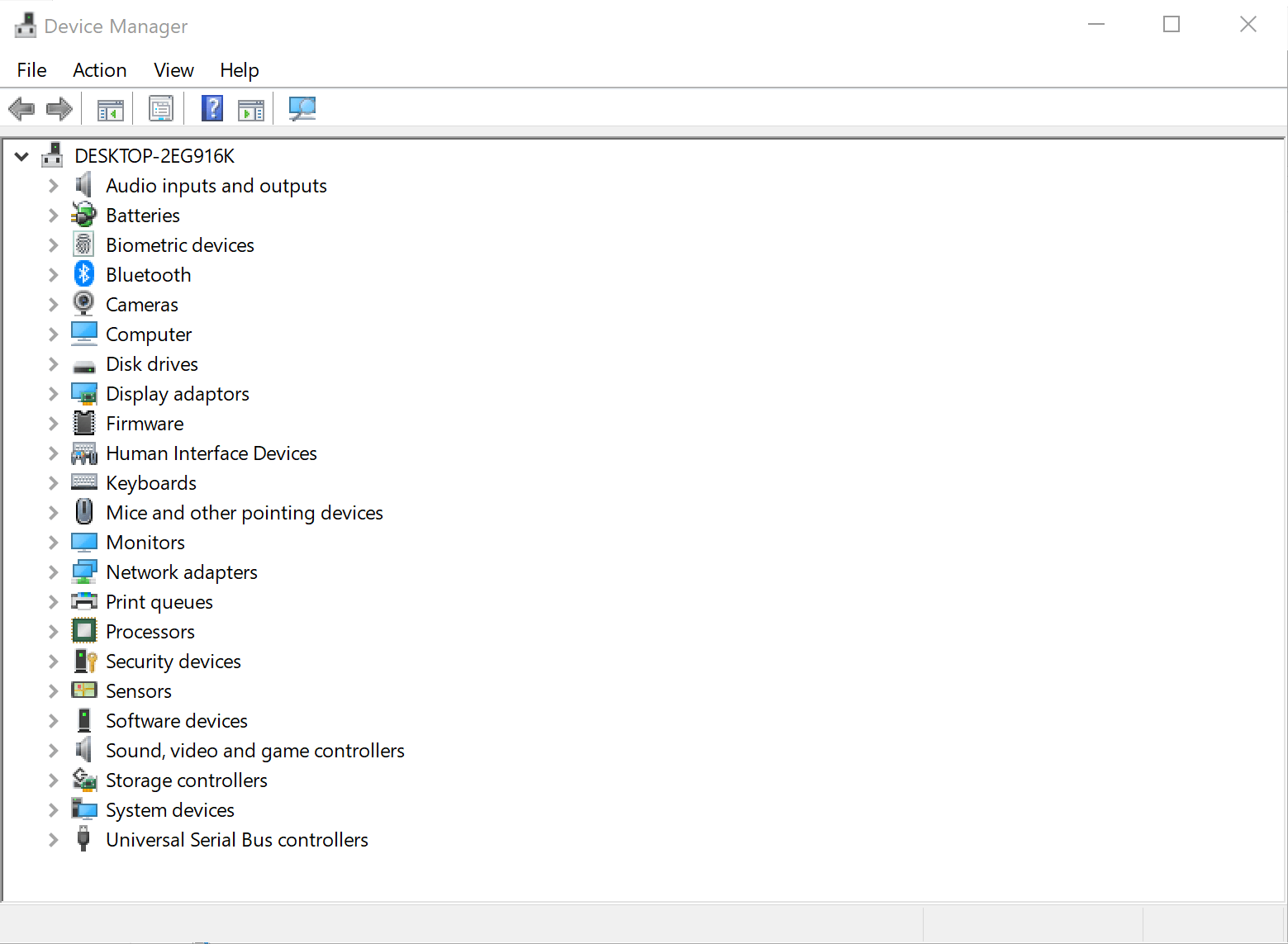
- Proširiti Prilagodnici zaslona.
- Desnom tipkom miša kliknite navedeni adapter i odaberite Deinstalirajte uređaj.
- Odaberi Izbrišite upravljački program za ovaj uređaj kutija.
- Odaberi Deinstaliraj.
- Ponovo pokrenite računalo
Windows ne može automatski pronaći i preuzeti nove upravljačke programe? Ne brinite, pokrili smo vas
1.3 Ažurirajte sustav Windows 10

- Klik Početak, odaberite Postavke, zatim odaberite Ažuriranje i sigurnost
- Kliknite na Windows Update, a zatim kliknite na Provjerite ima li ažuriranja.
Pokrenite skeniranje sustava kako biste otkrili potencijalne pogreške

Preuzmite Restoro
Alat za popravak računala

Klik Započni skeniranje pronaći probleme sa sustavom Windows.

Klik Popravi sve za rješavanje problema s patentiranim tehnologijama.
Pokrenite skeniranje računala pomoću alata za popravak za obnavljanje kako biste pronašli pogreške koje uzrokuju sigurnosne probleme i usporavanja. Nakon završetka skeniranja, postupak popravka zamijenit će oštećene datoteke svježim Windows datotekama i komponentama.
Bilješka: Ako imate poteškoća s ažuriranjem sustava Windows 10, pogledajte ovaj vodič to će vam pomoći da ih brzo riješite.
1.4 Onemogućite dodane adaptere za zaslon
- Desnom tipkom miša kliknite dodani adapter iz Upravitelj uređaja.
- Odaberi Onemogući i kliknite Da.
- Isključite računalo.
- Odspojite medij za instalaciju ili oporavak (ako ga koristi).
- Uključite računalo.
Ako ovo ne riješi treperenje zaslona, učinite sljedeće:
- Ponovo pokrenite u sigurnom načinu
- Ponovo omogućite dodani adapter za zaslon
- Onemogućite drugi adapter
Kad završite i treperenje zaslona se sortira, izađite iz sigurnog načina rada kako biste računalo vratili u uobičajeni način.
1.5 Izađite iz sigurnog načina rada
- Desni klik Početak dugme
- Odaberi Trčanje.
- Tip msconfig.

- Idite na Čizma tab
- Poništite ili poništite odabir Sigurno podizanje sustava okvir s opcijama.
- Ponovo pokrenite računalo.
1.6 Koristite softver treće strane za ažuriranje grafičkog upravljačkog programa
Možete proći sve gore navedene korake ili možete pokušati koristiti specijalizirani softver koji može ažurirati upravljačke programe i automatski popraviti postojeće. Preporučujemo DriverFix za ovaj posao jer je vrlo pouzdan i brz.
Prvi korak je da preuzmite i instalirajte DriverFix. Alat će se automatski pokrenuti i tražiti probleme ili nedostajuće upravljačke programe i za nekoliko sekundi pružit će izvješće.
Morat ćete ili pritisnuti Ažuriraj sve gumb iznad ili označite pojedinačne okvire za upravljačke programe koje želite ažurirati.

DriverFix
DriverFix će riješiti problem treperenja vašeg prijenosnog računala automatskim i brzim ažuriranjem upravljačkih programa.
2. Provjerite Upravitelj zadataka da biste popravili treperenje zaslona

- Pritisnite CTRL + SHIFT + ESC istovremeno otvoriti Task Manager.
- Ako upravitelj zadataka ne treperi, problem bi vjerojatno mogla uzrokovati aplikacija.
- Ako Upravitelj zadataka treperi, uzrok bi mogao biti upravljački program zaslona.
Ako ne možete otvoriti Task Manager, imamo izvrstan vodič da vam pomogne riješiti ovaj problem.
3. Ažurirajte nekompatibilne aplikacije
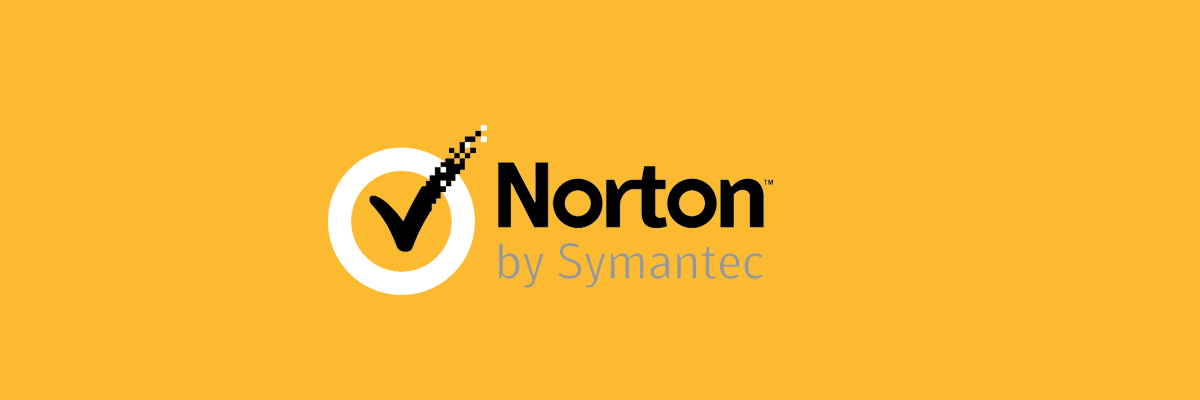
Postoje tri aplikacije za koje je poznato da uzrokuju treperenje zaslona u sustavu Windows 10:
- Norton Antivirus
- iCloud
- IDT Audio
Ažuriranje nekompatibilne aplikacije (ili stupanje u kontakt s proizvođačem određene aplikacije radi ažuriranja) obično rješava problem.
Ako se problem može izolirati na određenoj pojedinačnoj aplikaciji, to je jednostavno. To, naravno, nije uvijek slučaj, tako da ne možemo sa sigurnošću tvrditi je li to općenitiji problem ili se radi samo o prevari zastarjeloj aplikaciji.
Trebate dodatne informacije o msconfig i kako to radi? Saznajte više ovdje.
4. Onemogućite Windows Desktop Manager
- Tip usluge.msc u okvir za pretraživanje i kliknite na Aplikacija usluge iz rezultata.

- Ako se od vas zatraži da unesete lozinku ili potvrdu, kliknite Nastaviti.
- Pomaknite se prema dolje i pronađite Upravitelj zaslona radne površine prozora.
- Desnom tipkom miša kliknite na nju i odaberite Stop s jelovnika.
- Ponovno kliknite desnom tipkom miša i odaberite Svojstva.
- Pod, ispod Općenito Tab, promijenite vrstu pokretanja u Onemogućeno.
- Klik OK ili pritisnite Unesi.
Voljeli bismo čuti je li neko od ovih rješenja djelovalo. Javite nam tako što ćete ispustiti svoj odgovor u odjeljku za komentare u nastavku, zajedno s bilo kojim drugim pitanjem koje imate.
 I dalje imate problema?Popravite ih pomoću ovog alata:
I dalje imate problema?Popravite ih pomoću ovog alata:
- Preuzmite ovaj alat za popravak računala ocijenjeno odličnim na TrustPilot.com (preuzimanje započinje na ovoj stranici).
- Klik Započni skeniranje kako biste pronašli probleme sa sustavom Windows koji mogu uzrokovati probleme s računalom.
- Klik Popravi sve za rješavanje problema s patentiranim tehnologijama (Ekskluzivni popust za naše čitatelje).
Restoro je preuzeo 0 čitatelji ovog mjeseca.


